一些小伙伴喜欢在wps中通过Word文字文档编辑自己需要的资料内容,于是就会使用到该文档中的文本框工具进行文字的编辑,有的小伙伴在编辑文本框的时候会遇到编辑的文字太多而溢出文本框的情况,或者是多出的文字内容就会被自动隐藏起来,那么为了更好的展示文本框中的内容,我们可以进行文本框链接关联设置即可,但是如果关联了文本框,如何取消呢,下方是关于如何使用WPS文档关联或者取消文本框链接的具体操作方法,如果你需要的情况下可以看看方法教程,希望对大家有所帮助。
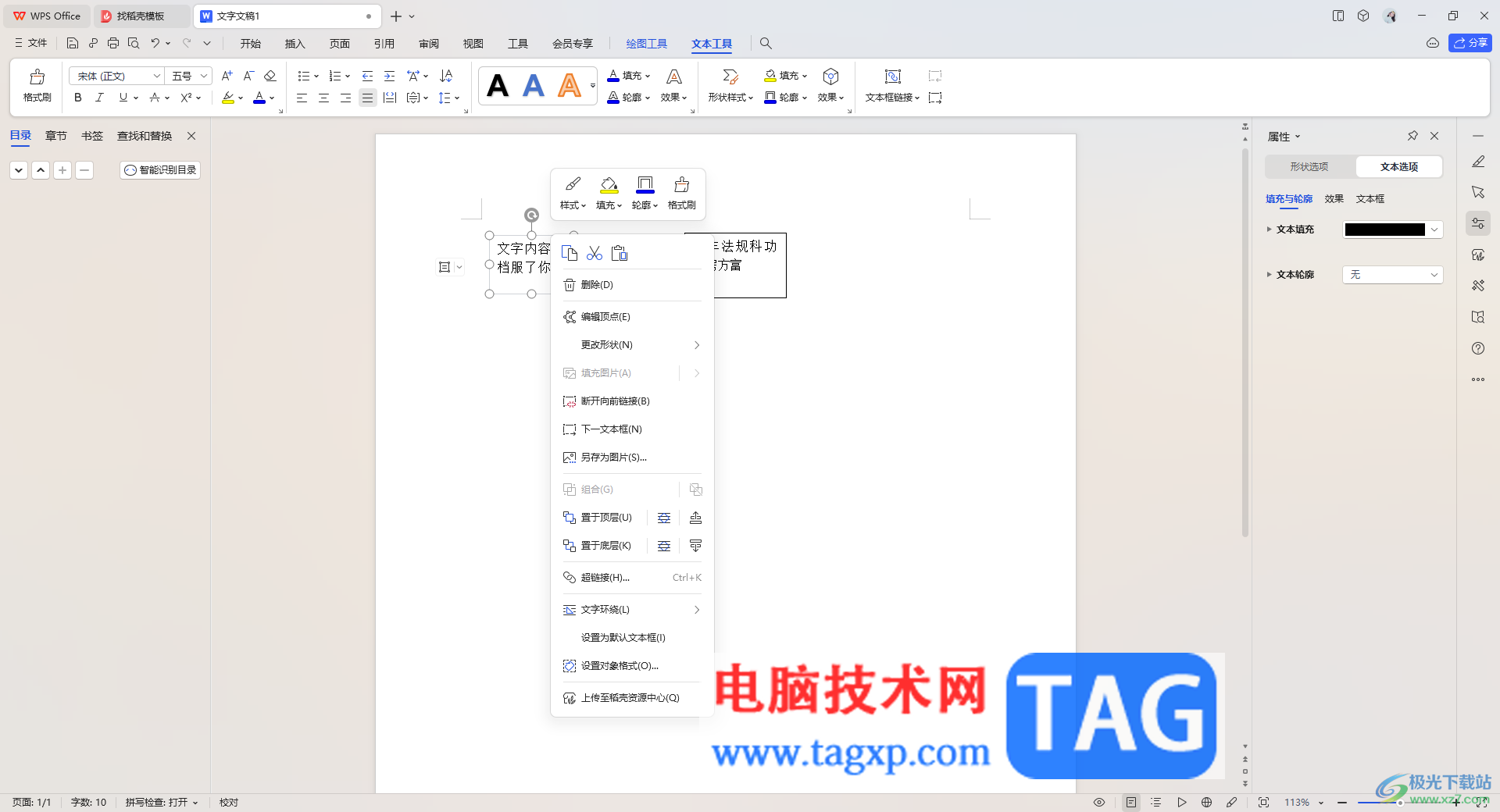
1.首先我们需要在页面顶部点击【插入】-【文本框】。

2.然后在页面上插入两个文本框,第一个可以进行文字的编辑,第二个不用编辑任何内容。

3.随后,将第一个文本框选中之后进行右键点击,在旁边出现的菜单选项中选择【创建文本框链接】选项,当鼠标光标出现了酒杯的图标之后直接定位到空白的文本框中进行点击一下即可关联。

4.那么当你在第一个文本框中进行输入大量的内容之后,第一个文本框中多出的溢出的内容或者是隐藏的内容就会显示在你关联的那个文本框中。

5.而当你需要取消关联链接的时候,直接将第一个文本框进行右键点击,然后在旁边出现的一个菜单选项中选择【断开向前链接】选项即可。

以上就是关于如何使用WPS文字关联或者取消文本框链接的具体操作方法,大家在使用这款软件的过程中会进行文本框的编辑操作,那么当你遇到以上的这种情况的时候,可以进行文本框的关联,可以随时取消关联,感兴趣的话可以操作试试。
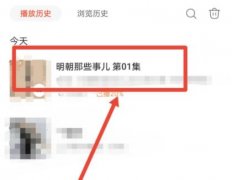 喜马拉雅怎么自动播放下一集
喜马拉雅怎么自动播放下一集
喜马拉雅是一款拥有海量有声资源的音频分享平台,有小伙伴想......
阅读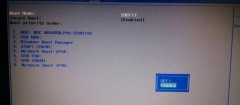 TMX349宏基墨舞笔记本重装win7
TMX349宏基墨舞笔记本重装win7
宏基墨舞 TMX349笔记本默认预装了windows10系统,但是还是有不少用......
阅读 梦幻新诛仙剑二副本阵容怎么打-剑二副本
梦幻新诛仙剑二副本阵容怎么打-剑二副本
对于梦幻新诛仙的萌新玩家来说,可能还不太清楚剑二副本阵容......
阅读 笔记本电脑windows10系统怎么重新安装
笔记本电脑windows10系统怎么重新安装
我们在使用win10系统笔记本电脑的时候,如果在使用的过程中遇......
阅读 iPhone13更改地区的教程
iPhone13更改地区的教程
当用户在众多的手机中选择使用iPhone手机时,会发现手机中的功......
阅读 Kioxia将在北上工厂建立新
Kioxia将在北上工厂建立新 Xbox 的半场投篮抽奖活动为
Xbox 的半场投篮抽奖活动为 抖音你在教我做事啊是什
抖音你在教我做事啊是什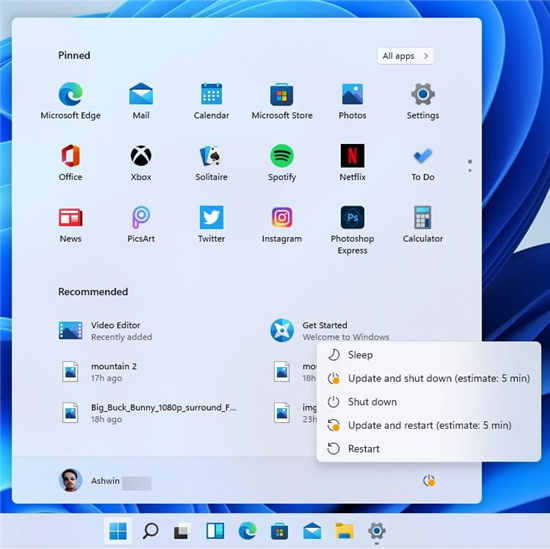 ASUS、ASRock 和 MSI 的 Windo
ASUS、ASRock 和 MSI 的 Windo windows11 Build 22458.1000 发布
windows11 Build 22458.1000 发布 传闻:微软可能会在 9 月
传闻:微软可能会在 9 月 如何干净彻底的清除病毒
如何干净彻底的清除病毒 终于“真正的”Windows11
终于“真正的”Windows11  和平精英激战未来什么时
和平精英激战未来什么时 王者荣耀SNK皮肤礼包多少
王者荣耀SNK皮肤礼包多少 原神阿倍良久残魂寄寓之
原神阿倍良久残魂寄寓之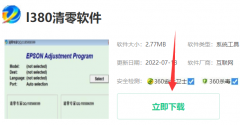 L380清零软件怎么用
L380清零软件怎么用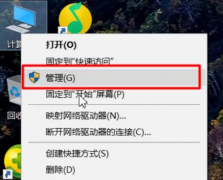 盈通显卡驱动怎么更新
盈通显卡驱动怎么更新 电脑玩游戏cpu占用过高怎
电脑玩游戏cpu占用过高怎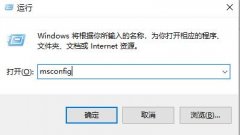 u盘驱动错误怎么办详细解
u盘驱动错误怎么办详细解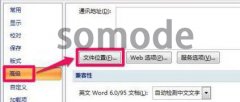 win7office模板路径位置详细
win7office模板路径位置详细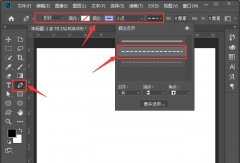 怎么快速利用ps画虚线图形
怎么快速利用ps画虚线图形 wps删除下拉列表选项的教
wps删除下拉列表选项的教 PPT设置主题的方法
PPT设置主题的方法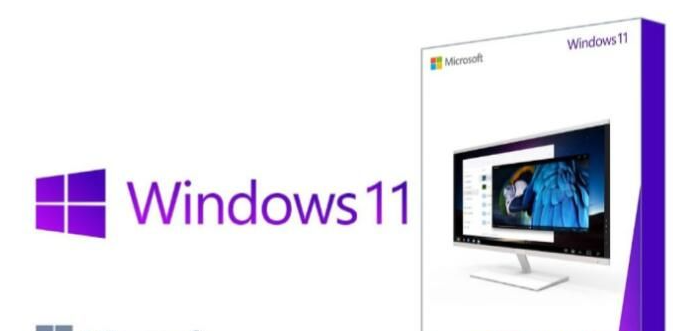 最新的win11预览版激活码大
最新的win11预览版激活码大 iPhone14关机键不能关机的
iPhone14关机键不能关机的 路由器设置无线桥接后不
路由器设置无线桥接后不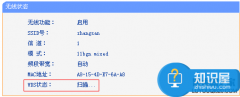 水星路由器设置WDS桥接不
水星路由器设置WDS桥接不
WPS软件中,我们可以使用到的功能非常的多,且都是我们平时会经常使用到的操作功能,非常的实用,但是由于该软件中的功能非常的多,因此很多小伙伴在使用的过程中,有的功能自己不知道...
次阅读

在WPS文档这款软件中编辑和处理文字内容时,如果有需要我可以为文档添加一定的背景效果,比如我们可以设置为纯色背景,设置为图片背景等等,如果我们通过背景功能设置图片背景效果,会...
次阅读

在WPS软件中,我们可以进行各种文档的编辑和制作,并且我们可以将自己想要编辑的图片、图表等进行插入和设计,有的时候我们编辑的文字会很多,于是就会需要添加多级标题进行区分每篇文...
次阅读

wps软件相信是许多用户很喜欢的一款办公软件,给用户带来了许多的帮助和好处,让用户提升了自己的编辑效率,当用户在wps软件中编辑表格文件时,可以按照自己的需求来在页面上添加上各种...
次阅读

wps软件之所以受到许多用户的喜欢,是因为wps软件有着许多强大的功能,为用户解决了很多的编辑难题,因此wps软件给用户带来了许多的好处和帮助,受到了许多用户的喜欢,当用户选择在wp...
次阅读
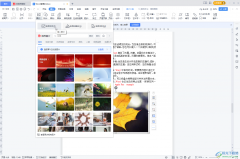
在日常生活中我们可以看到各种各样的水印,比如各种图片,电子版文件中的水印等等。如果我们需要在电脑版WPS文档中为图片添加水印内容,小伙伴们知道具体该如何进行操作吗,其实操作方...
次阅读

通常大家会进行一些资料的整理,为了快速的整理出自己需要的资料,那么就在WPS中使用Word文字处理工具进行操作,大家在使用的过程中,常常会遇到一些问题,在编辑文字的时候,发现一些...
次阅读

在进行办公时,我们经常会需要使用到WPS这款软件,该软件同时拥有电脑版和手机版,可以方便我们随时随地进行办公,同时,该软件还同时包含Word,Excel和PPT,可以满足我们基本的办公需求。...
次阅读

大部分的用户在使用wps软件时,可以感受到其中的功能是很强大的,能够为自己带来不少的好处,因此wps软件收获了不少的用户群体,也逐渐成为了热门的办公软件之一,当用户在wps软件中编辑...
次阅读

很多小伙伴在使用WPS对表格文档进行编辑的过程中经常会遇到各种各样的问题,大部分问题都可以使用WPS中的功能进行解决,例如当我们想要将表格文档恢复到历史版本时,我们只需要在表格文...
次阅读

很多小伙伴在使用WPS软件对表格文档进行编辑的过程中经常会需要在表格中插入图表,以此来显示数据的变化过程。有的小伙伴在完成图表的添加之后,还想要在图表中插入图例,并且自定义图...
次阅读

在wps软件中用户可以编辑文档、表格或是演示文稿等文件,这是因为在wps软件中有着其它办公软件强大的功能支持,给用户带来了许多的便利和编辑文件的类型选择权利,基本上大部分的用户都...
次阅读

wps中word文档如何使用即点即输功能的呢?下面是小编介绍wps中word文档即点即输功能的步骤,有需要的小伙伴一起来下文看看吧,希望可以帮助到大家!...
次阅读

WPSExcel表格是一款非常好用的软件,很多小伙伴都在使用。如果我们希望在电脑版WPSExcel表格中一次性插入多行或者多列,小伙伴们知道具体该如何进行操作吗,其实操作方法是非常简单的,只...
次阅读
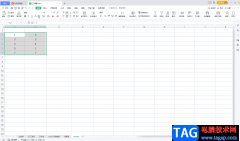
在需要编辑处理数据时,很多小伙伴都会选择使用WPS表格这款软件,相比于Excel表格,WPS表格中有很多智能化的功能,比如“下拉列表,查找录入”等功能,使用这些功能我们可以更加轻松地完...
次阅读